Konfigurieren des Wireless Distribution Systems (WDS) auf der RV130W
Ziel
Ein Wireless Distribution System (WDS) ist ein System, das die Wireless-Verbindung von Access Points (APs) in einem Netzwerk ermöglicht. WDS ermöglicht die Erweiterung eines Wireless-Netzwerks mithilfe mehrerer Access Points, ohne dass ein kabelgebundener Backbone erforderlich ist. Um eine WDS-Verbindung herzustellen, müssen das Gerät und andere Remote-WDS-Peers im gleichen Modus für das Wireless-Netzwerk, den Wireless-Kanal, die Wireless-Bandauswahl und die Verschlüsselungstypen (Keine oder WEP) konfiguriert werden. Weitere Informationen finden Sie unter Konfigurieren der grundlegenden Wireless-Einstellungen auf dem RV130W.
In einer typischen Small Business-Umgebung können Sie WDS im Bridge- oder Repeater-Modus konfigurieren. Der Bridge-Modus ist nützlich, wenn die anderen APs das Netzwerksignal für Ihr Gerät erweitern möchten, das als gemeinsame Verbindung fungiert. Der Repeater-Modus ist nützlich, wenn Ihr Gerät über eine Wireless-Verbindung als Netzwerksignalwiedergabe für andere APs fungieren soll.
In diesem Dokument wird erläutert, wie Sie ein Wireless Distribution System auf der RV130W konfigurieren.
Anwendbare Geräte
· RV130W
Softwareversion
· v1.0.1.3
Konfiguration des Wireless Distribution Systems
Konfiguration von WDS im Bridge-Modus
Schritt 1: Melden Sie sich beim Webkonfigurationsprogramm an, und wählen Sie Wireless > WDS aus. Die Seite WDS wird geöffnet:
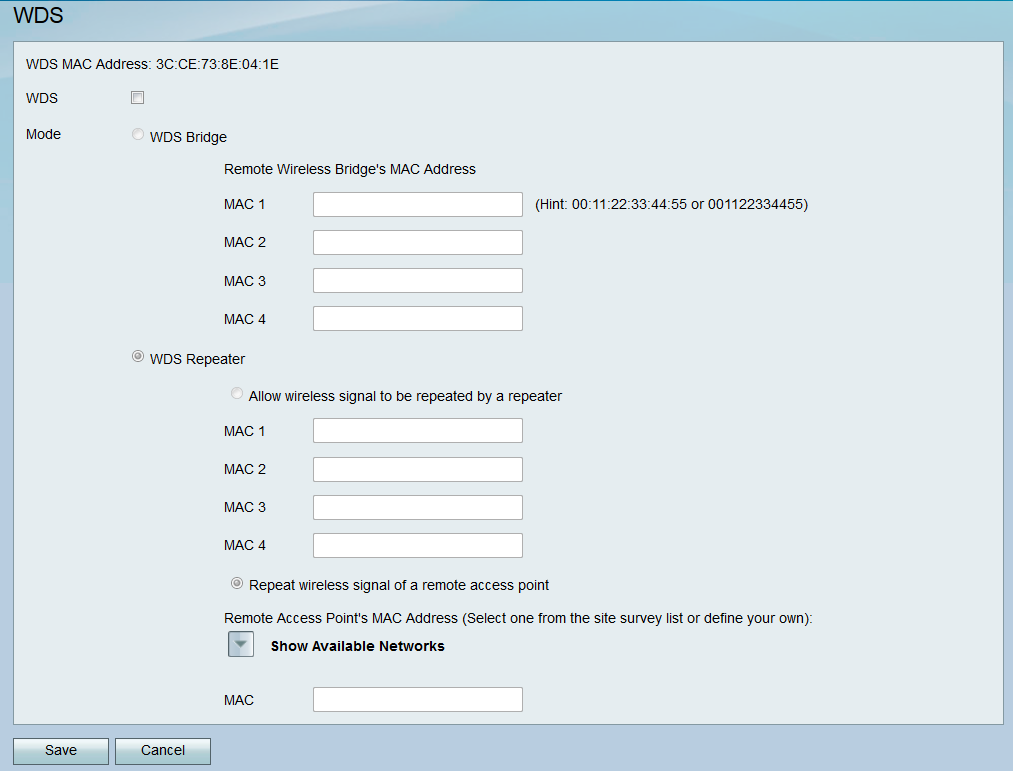
Schritt 2: Um WDS zu aktivieren, aktivieren Sie das Kontrollkästchen im Feld WDS.
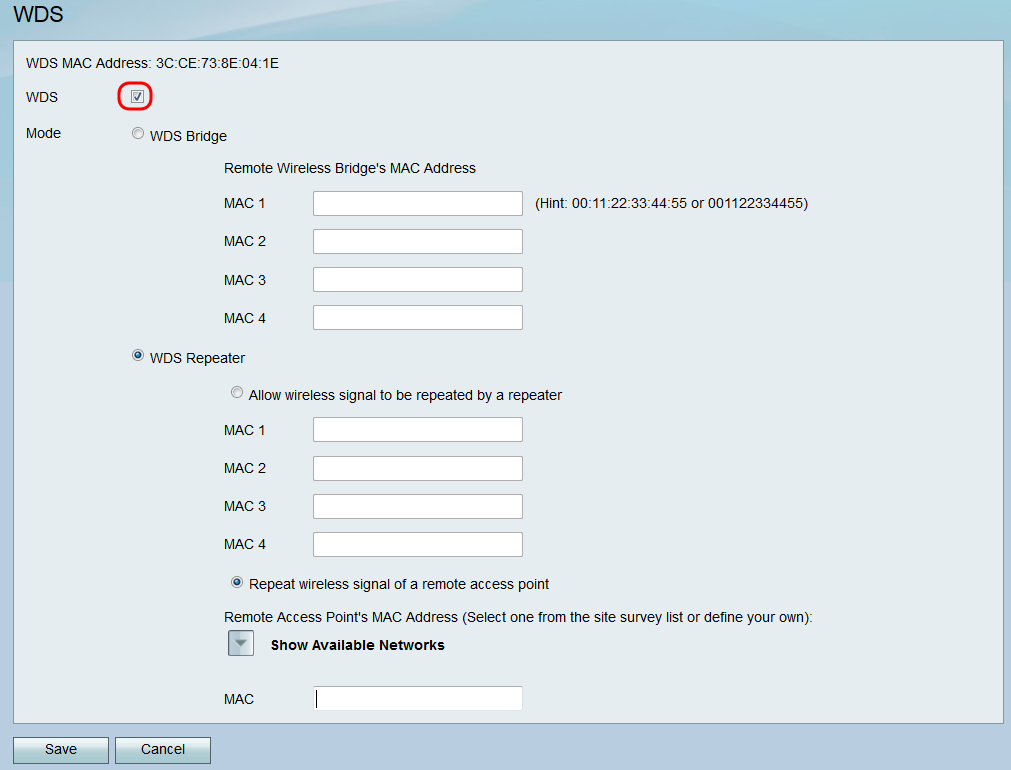
Schritt 3: Klicken Sie im Feld Modus auf das Optionsfeld WDS Bridge. Wenn das WDS des Routers für den Bridge-Modus konfiguriert ist, legt das WDS den konfigurierten Access Point als gemeinsame Verbindung zwischen mehreren Access Points fest.

Schritt 4: Geben Sie im Abschnitt MAC-Adresse der Remote Wireless Bridge die MAC-Adresse eines Access Points als Bridge in das MAC 1-Feld ein. Sie können auch zusätzliche Access Points konfigurieren, die als Bridges in den Feldern MAC 2, MAC 3 und MAC 4 verwendet werden.
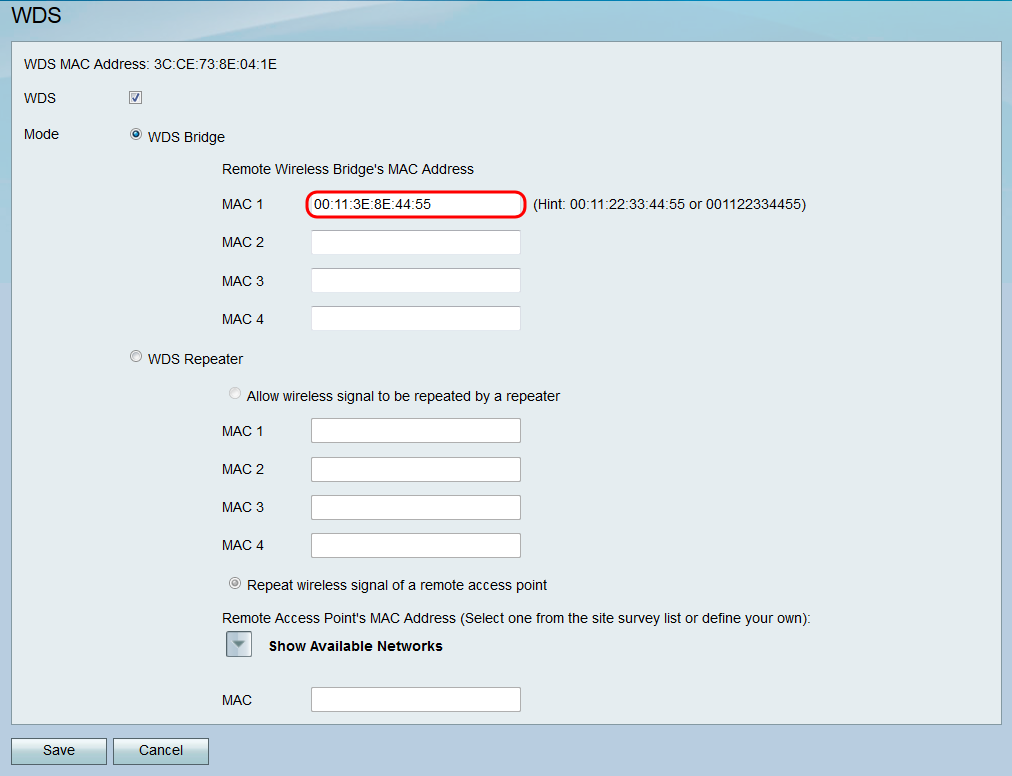
Schritt 5: Klicken Sie auf Speichern, um die Änderungen zu speichern.
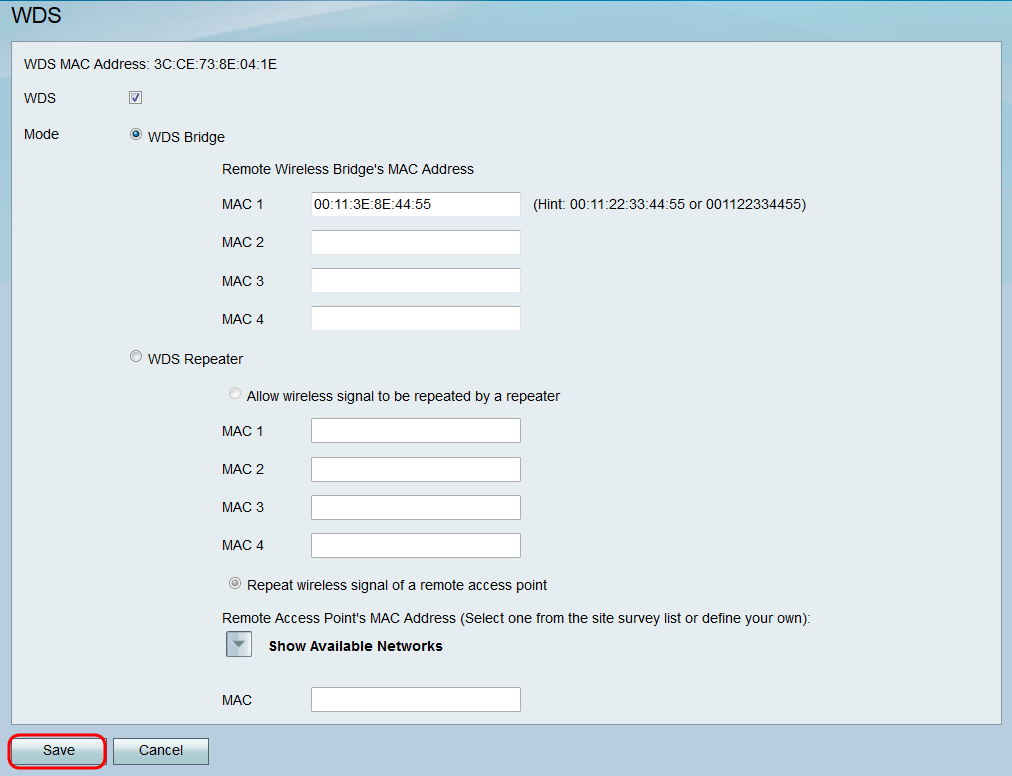
Konfiguration von WDS im Wireless Repeater-Modus
Schritt 1: Melden Sie sich beim Webkonfigurationsprogramm an, und wählen Sie Wireless > WDS aus. Die Seite WDS wird geöffnet.

Schritt 2: Um WDS zu aktivieren, aktivieren Sie das Kontrollkästchen im Feld WDS.
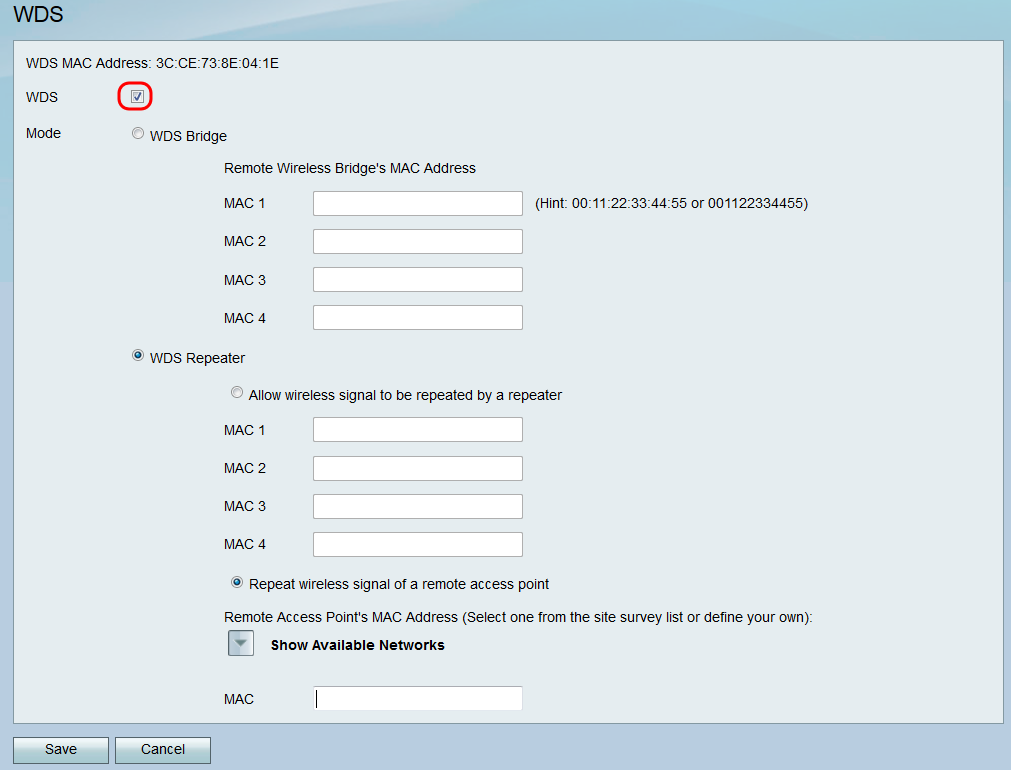
Schritt 3: Klicken Sie im Feld Mode auf das Optionsfeld WDS Repeater. Wenn das WDS des Routers für den Repeater-Modus konfiguriert ist, bestimmt das WDS den konfigurierten Access Point für die Verbindung mit mehreren Access Points ohne kabelgebundene Verbindung zum LAN, indem es Signale über eine Wireless-Verbindung wiederholt.
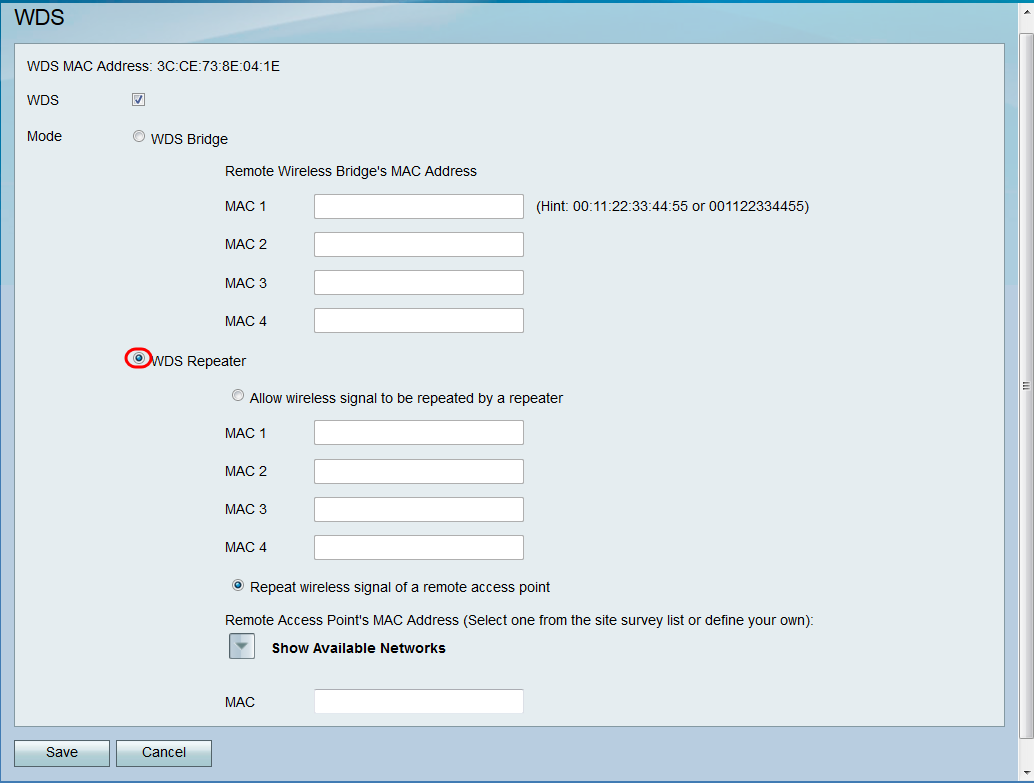
Schritt 4: Wählen Sie die gewünschte Option für den WDS-Repeater-Modus aus. Die verfügbaren Optionen sind wie folgt definiert:
· Wireless-Signale können von einem Repeater wiederholt werden. Mithilfe von festgelegten Access Points wird das Wireless-Signal des Geräts wiederholt.
· Wiederholen des Wireless-Signals eines Remote-Access Points - Das Gerät wird verwendet, um das Wireless-Signal eines anderen Wireless Access Points zu wiederholen. Wenn Sie diese Option auswählen, fahren Sie mit Schritt 6 fort.
Schritt 5: Wenn Sie in Schritt 4 zulassen wählen, dass ein Wireless-Signal von einem Repeater wiederholt wird, geben Sie die MAC-Adresse eines Access Points als Repeater in das MAC 1-Feld ein. In den Feldern MAC 2, MAC 3 und MAC 4 können Sie zusätzliche Access Points als Wiederholer konfigurieren. Fahren Sie mit Schritt 9 fort.
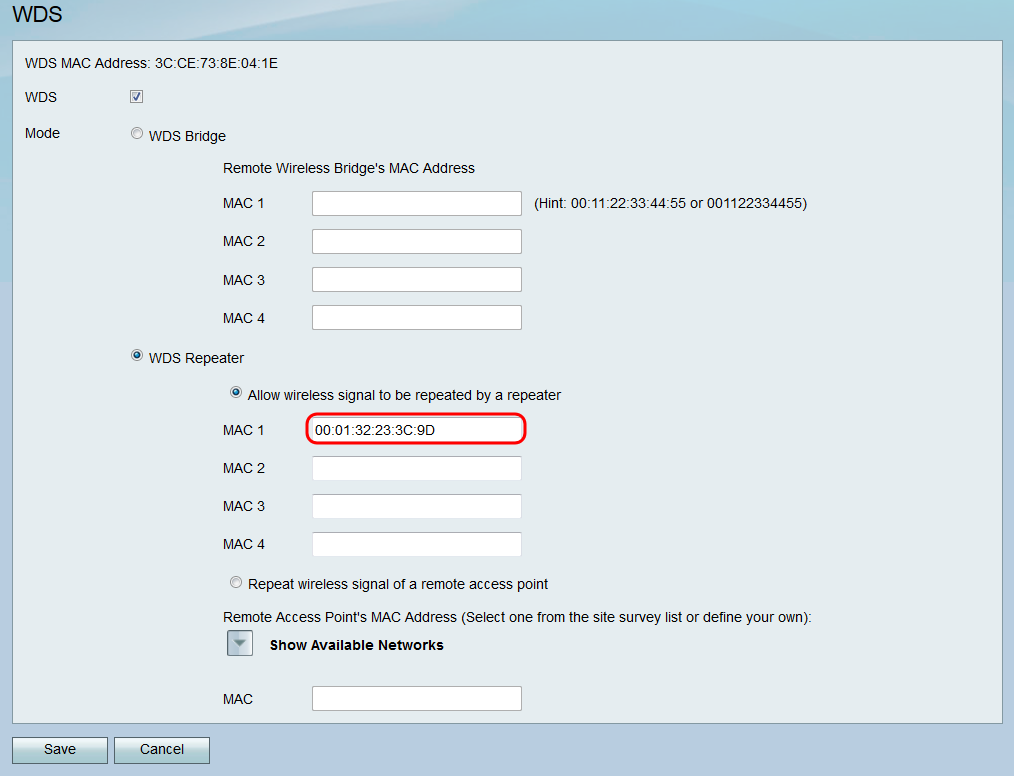
Schritt 6: Wenn Sie in Schritt 4 das Wireless-Signal für einen Remote-Access Point wiederholen auswählen, klicken Sie auf Verfügbare Netzwerke anzeigen, um verfügbare Wireless Access Points für die Verbindung zu finden.
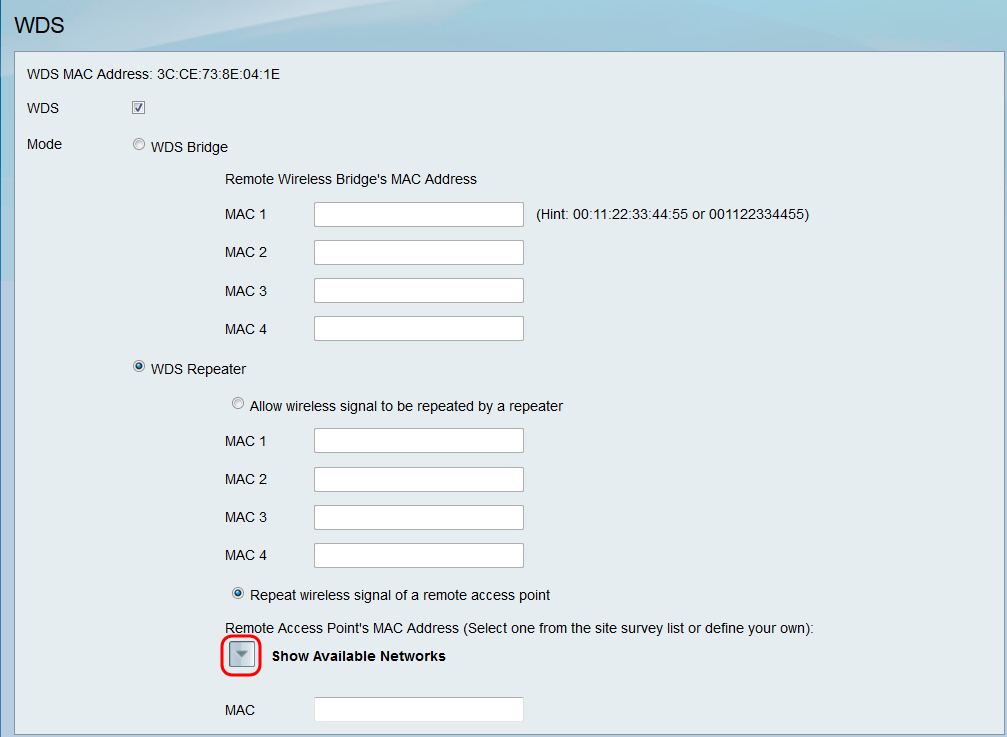
Die Tabelle Verfügbare Netzwerke wird angezeigt:
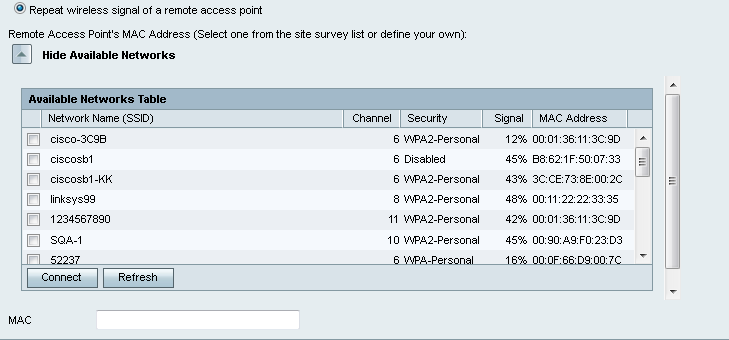
Schritt 7: Aktivieren Sie das gewünschte Kontrollkästchen des Netzwerknamens, um festzulegen, für welchen drahtlosen Zugangspunkt das Gerät das Signal wiederholen soll.
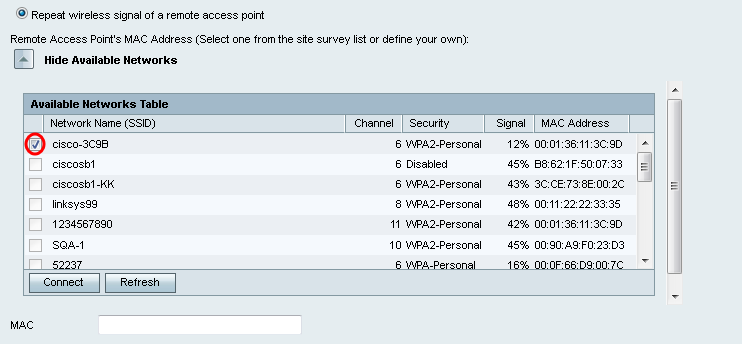
Schritt 8: Klicken Sie auf die Schaltfläche Verbinden, um die MAC-Adresse des ausgewählten Access Points dem MAC-Feld hinzuzufügen.
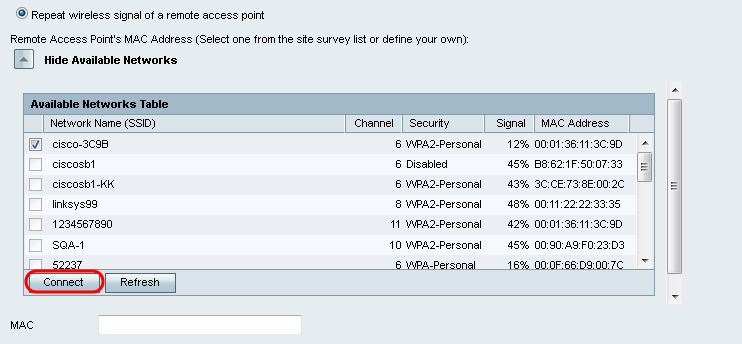
Das MAC-Feld wird mit der MAC-Adresse des ausgewählten Netzwerks aktualisiert.
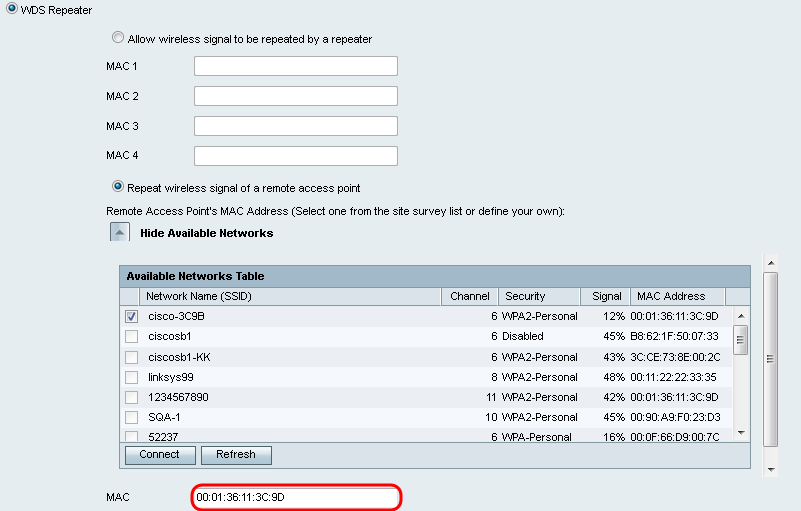
Schritt 9: Klicken Sie auf Speichern, um die Einstellungen zu speichern.
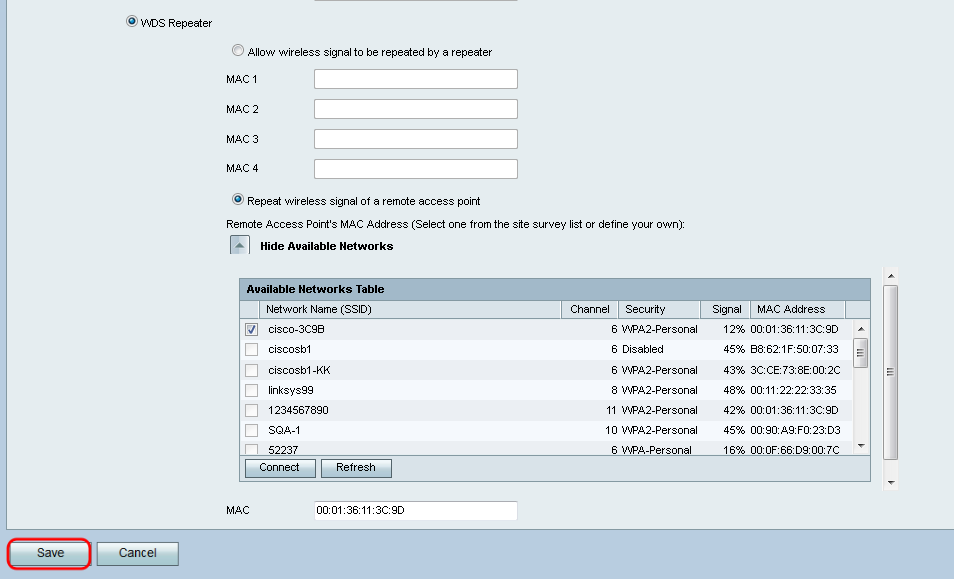
 Feedback
Feedback